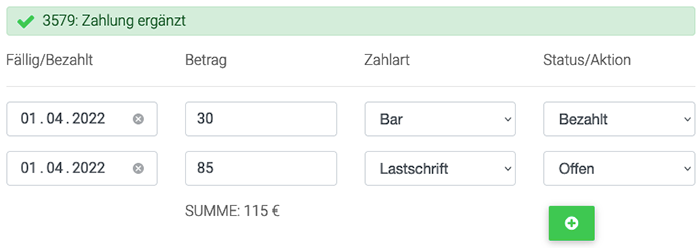Wenn Sie auf "BEARBEITEN" klicken, können Sie die Zahlung bearbeiten, z. B.:
- Zahlungen in mehrere Beträge "aufsplitten" (Teilzahlungen)
- Fälligkeitsdatum oder "Bezahlt"-Datum ändern
- Zahlart ändern (Bar, Lastschrift, Überweisung, PayPal)
- Status ändern / Löschen
Zahlung aufsplitten
Sie können eine Zahlung in mehrere Teilzahlungen aufsplitten:
- In der Regel zeigt der Dialog beim Öffnen zunächst eine Zeile für eine Zahlung mit dem Gesamtbetrag an.
- Wenn Sie auf das grüne Plus
 drücken, erscheint eine weitere Reihe an Eingabefeldern, vorbelegt mit einem Betrag von 0 EUR.
drücken, erscheint eine weitere Reihe an Eingabefeldern, vorbelegt mit einem Betrag von 0 EUR. - Ändern Sie die Beträge in beiden Zeilen so, dass die gewünschte Aufteilung entsteht. Es darf kein Betrag 0 sein und die Gesamtsumme muss der Rechnungssumme entsprechen.
- Sie können bei beiden Zeilen auch ggf. noch die Zahlart entsprechend ändern sowie den Status.
- Ist der Status "Offen", so bedeutet das Datum im linken Feld das Fälligkeitsdatum. Stellen Sie den Status auf "Bezahlt", können Sie im linken Feld das Zahldatum eintragen.
- Wenn alle Werte passen, klicken Sie auf SPEICHERN. Nach dem Schließen des Dialogs haben Sie nun zwei Zahlungen im Zahlplan und können jede für sich separat bestätigen.
Bitte beachten Sie, dass Sie dadurch nicht den Gesamtbetrag der Rechnung beeinflussen können. Dieser kann im Sinne einer GobD-konformen Buchführung nicht nachträglich verändert werden. Sollte der Gesamtbetrag falsch sein, muss die Rechnung storniert und neu erstellt werden.
Beispiel im Screenshot oben:
- Ein Benutzer hat Ihnen einen Teil der Rechnung (30 €) bereits in bar gegeben. Das Datum 01.04.2022 ist gemäß Status "Bezahlt" das Bezahlt-Datum.
- Der restliche Betrag (85 €) soll per Lastschrift eingezogen werden. Die Zahlung ist mit Fälligkeitsdatum 01.04.2022 noch Offen.
Hinweis:
Wenn Sie eine Zahlung auf "Bezahlt" stellen, ist die Zahlung abgeschlossen und normalerweise nicht mehr bearbeitbar. Falls es versehentlich als bezahlt gebucht wurde, kann der Admin mit dem Häkchen "auch bezahlte änderbar" die Zahlung nachträglich wieder öffnen.
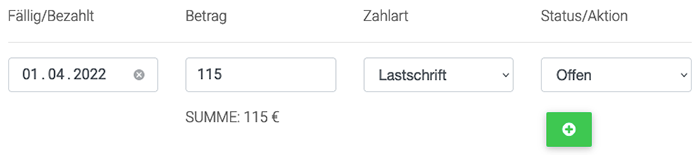





 drücken, erscheint eine weitere Reihe an Eingabefeldern, vorbelegt mit einem Betrag von 0 EUR.
drücken, erscheint eine weitere Reihe an Eingabefeldern, vorbelegt mit einem Betrag von 0 EUR.